Reklama
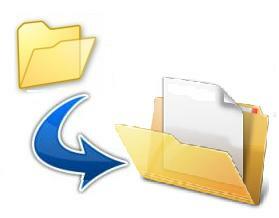 Innego dnia pobrałem plik .RAR. Widziałem ich tu i tam, ale ku mojemu zdziwieniu nigdy nie wydobyłem żadnego z nich w przeszłości. Naprawdę potrzebowałem aplikacji, którą znalazłem w poprzednim artykule na temat robienia zrzutów ekranu z mojego telefonu komórkowego.
Innego dnia pobrałem plik .RAR. Widziałem ich tu i tam, ale ku mojemu zdziwieniu nigdy nie wydobyłem żadnego z nich w przeszłości. Naprawdę potrzebowałem aplikacji, którą znalazłem w poprzednim artykule na temat robienia zrzutów ekranu z mojego telefonu komórkowego.
Więc zrobiłem małe kopanie w MakeUseOf w celu uzyskania darmowych programów do rozpakowywania, które obsługują ten format i natknąłem się na 7Zip, open-source kompresja / ekstrakcja pliku 3 najlepsze programy do kompresji i ekstrakcji plikówPotrzebujesz skompresować duży plik? Nie brakuje aplikacji do kompresji i archiwizacji plików dla systemu Windows. Ale który zamek błyskawiczny jest dla Ciebie najlepszy? Oto nasze trzy najlepsze typy. Czytaj więcej program obsługujący wiele formatów kompresji.
Chociaż istnieje również IZArc które MakeUseOf ostatnio polecił w swoim 15 niezbędnych darmowych programów Podsumowanie: 15 niezbędnych darmowych programów na komputer Czytaj więcej Nadal zdecydowałem się na 7zip. Chociaż oba wydają się być dość popularne wśród techników, zdecydowałem się na 7zip głównie ze względu na wysoki współczynnik kompresji.
7Zip - How To
Więc w tym artykule zajmę się podstawami i pokażę, jak wyodrębnić i skompresować pliki, które nie są powszechne.
Najpierw pobierz i zainstaluj bezpłatny program do rozpakowywania, 7Zip, z tutaj.
Po zainstalowaniu uruchom program z poziomu „Wszystkie programy” w menu Start. Ekran główny powinien wyglądać jak zrzut ekranu poniżej.
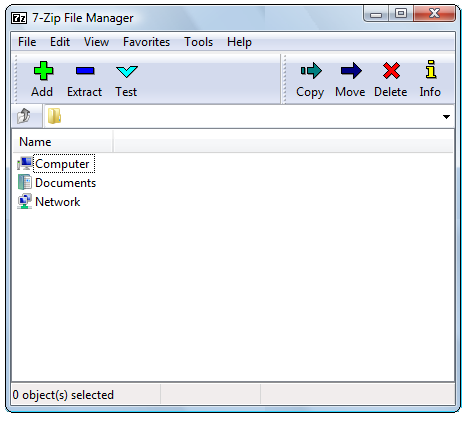
Ekstrakcja
Pierwszym krokiem jest zlokalizowanie pliku, który chcesz wyodrębnić.
Zwykle po zainstalowaniu 7Zip powinien automatycznie rozpoznać obsługiwane formaty archiwów i zintegrować opcje wyodrębniania z menu kontekstowymi systemu Windows. Po kliknięciu pliku prawym przyciskiem myszy powinna pojawić się opcja 7Zip.
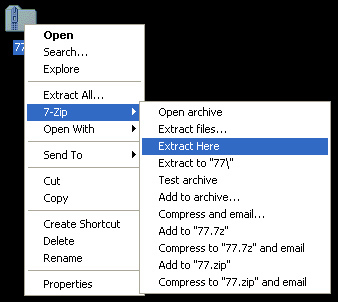
Kliknięcie jednej z opcji Wyodrębnij spowoduje wyodrębnienie plików z archiwum.
LUB
Możesz też uruchomić 7Zip bezpośrednio i otworzyć archiwum z interfejsu programu. Możesz wkleić lokalizację pliku w polu wprowadzania tekstu lub wyszukać ją za pomocą ikon pokazanych w dolnej części powyższego zrzutu ekranu. Po zlokalizowaniu pliku kliknij go raz. Podkreśli to. Następnie naciśnij znak minus (-) na pasku menu u góry. Otworzy się poniższe okno.
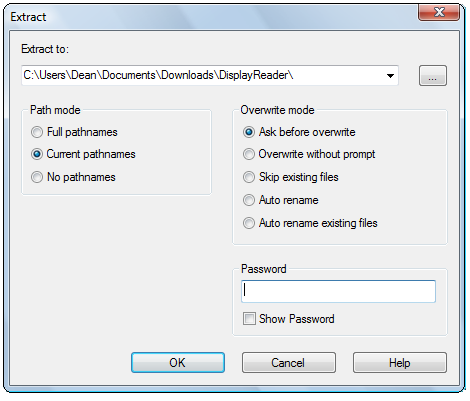
Wypełnij poniższe informacje, w tym miejsce, w którym ma się znaleźć wyodrębniony plik, oraz hasło (jeśli istnieje). Następnie wybierz „OK”. Wyodrębnienie nie powinno zająć zbyt długo, a gdy to zrobi, plik będzie gotowy i czeka na Ciebie obok oryginalnego skompresowanego pliku, pod warunkiem, że nie określisz innej lokalizacji wyjściowej.
Kompresja
Kompresja przebiega podobnie jak ekstrakcja. Przejdź do pliku, który chcesz skompresować, w oknie 7Zip i zaznacz go. Następnie kliknij znak plus (+) w lewym górnym rogu. Pojawi się poniższe okno.

Wprowadź informacje, takie jak poziom kompresji, metoda kompresji i hasło. Następnie kliknij „OK”. Teraz skompresowany plik będzie obok oryginalnego pliku.
Trochę więcej na temat kompresji. 7Zip oferuje współczynnik kompresji około 10% lepszy niż WinZip. Ponadto, kompresując plik do jego macierzystego formatu 7z, można osiągnąć współczynnik kompresji do 70% wyższy niż format zip.
7Zip obsługuje wiele innych formatów ekstrakcji i kompresji. Niektóre główne są wymienione tutaj:
- Wyodrębnianie i kompresowanie: 7z, ZIP, GZIP, BZIP2 i TAR
- Wyodrębnianie tylko: ARJ, CAB, CHM, CPIO, DEB, DMG, HFS, ISO, LZH, LZMA, MSI, NSIS, RAR, RPM, UDF, WIM, XAR i Z.
Podsumowując, 7Zip zajmie się większością potrzeb związanych z rozpakowywaniem / kompresowaniem, gdy standardowy ekstraktor nie wykonuje zadania. I w przeciwieństwie do wielu konkurentów, wykona pracę za darmo!
Nazywam się Dean Sherwin. Jestem niezależnym pisarzem specjalizującym się w technologii, kulturze, polityce, poradnikach i wszystkich innych fajnych dziwacznych rzeczach. Zacząłem współpracować z MUO w lipcu 2009 r. Lubię konsolowe gry wideo i wiem, że gram w dziwną grę MMO. Jednak moją prawdziwą pasją jest pisanie i czytanie na temat technologii i ewolucji naszego szybkiego…

